Xem mục lục
Quản lý Trả hàng bán
Hướng dẫn sử dụng Trả hàng bán
Lưu ý: Hệ thống không hỗ trợ trả hàng theo hóa đơn ở chế độ offline
Để trả hàng theo hóa đơn, hệ thống hỗ trợ 2 cách như sau:
- Cách 1: Thao tác trả hàng trên màn hình Bán hàng:
- Bạn kích chọn biểu tượng
 (1) hoặc kích
(1) hoặc kích  (2.1) -> chọn Chọn hóa đơn trả hàng (2.2)
(2.1) -> chọn Chọn hóa đơn trả hàng (2.2)
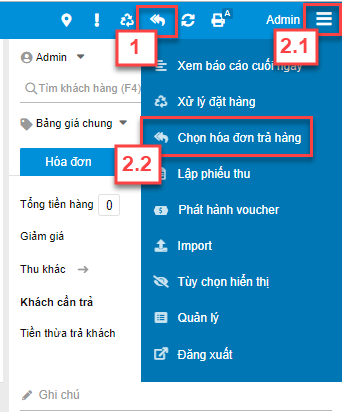
- Cách 2: Thao tác trả hàng trên màn hình Quản lý.
- Bạn vào menu Giao dịch (1) -> chọn Trả hàng (2) -> kích + Trả hàng (3)
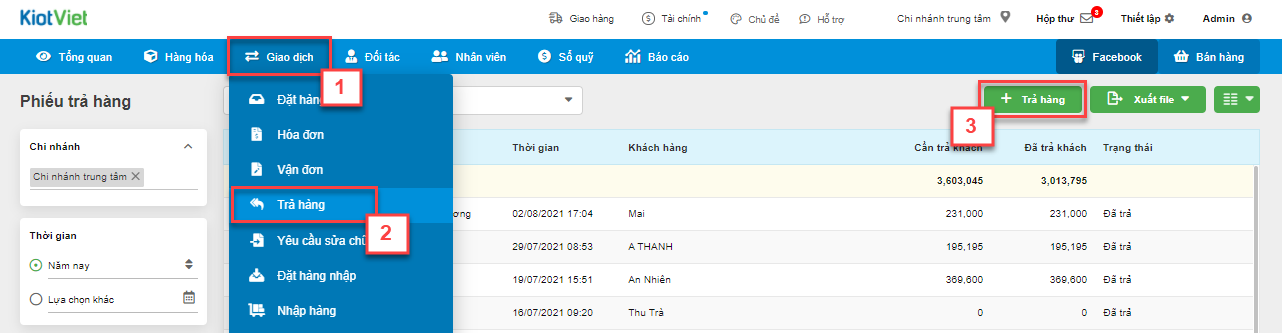
-Tại màn hình Bán hàng, hệ thống sẽ hiển thị pop-up Chọn hóa đơn trả hàng, bạn tìm kiếm mã hóa đơn muốn trả hàng (4) (KiotViet hỗ trợ nhiều tiêu chí khác để tìm kiếm như mã hóa đơn, thông tin khách hàng hoặc số điện thoại, theo Serial/IMEI, theo tên hoặc mã hàng, theo thời gian bán hàng) -> kích Chọn (5)
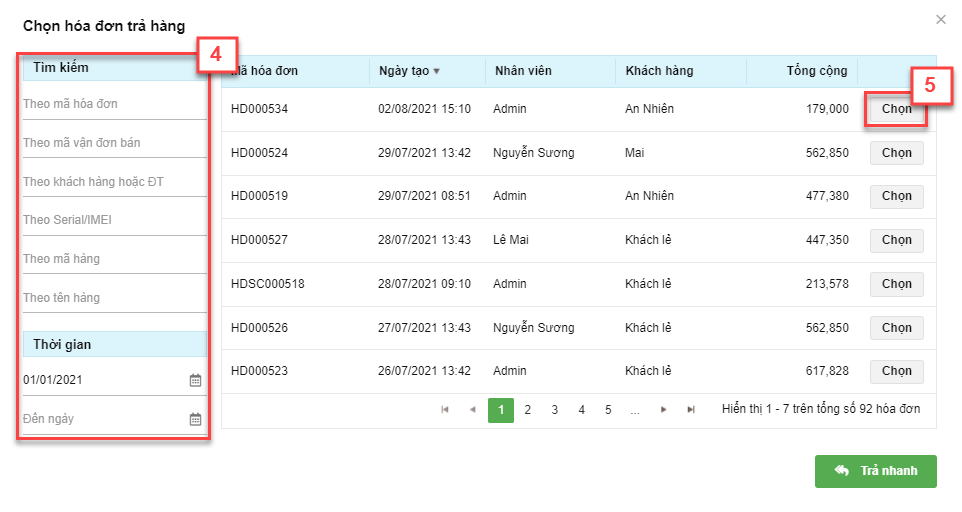
- Hệ thống sẽ hiển thị toàn bộ nội dung hóa đơn vào trong màn hình để người dùng nhập thông tin về hàng trả lại.
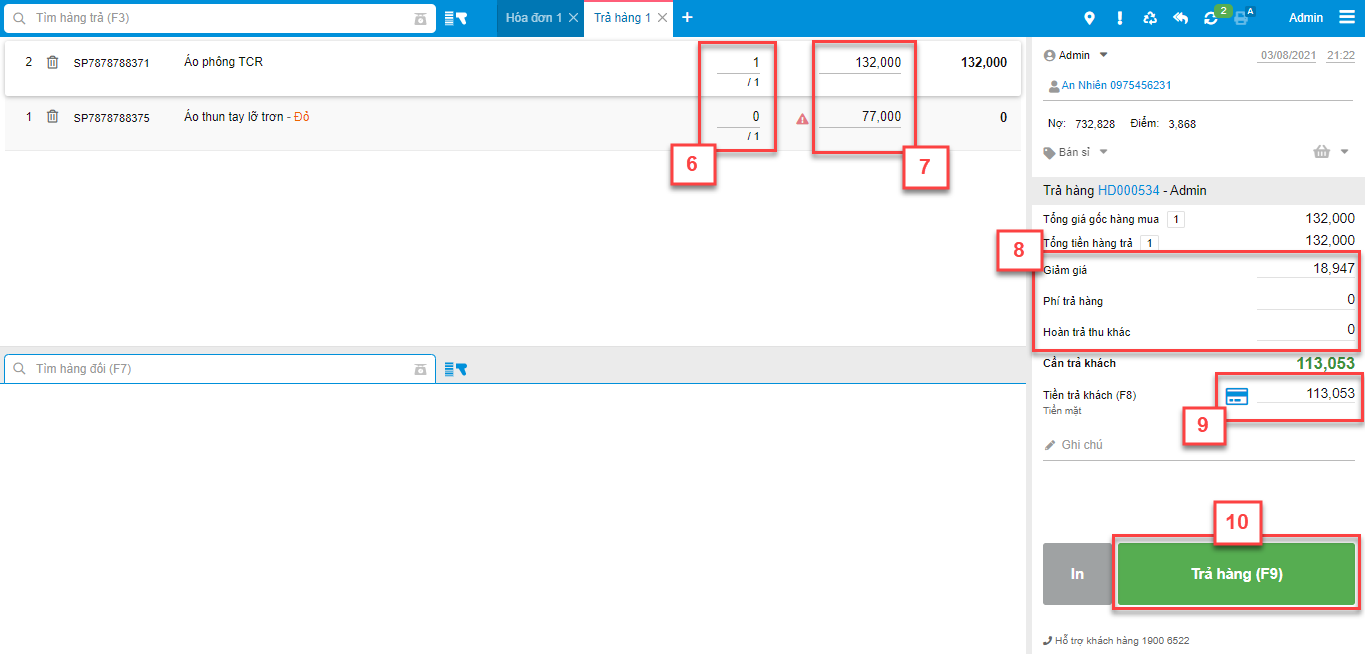
- Cách bước thao tác như sau:
(6): Cập nhật số lượng hàng hóa khách hàng mang trả.
(7): Cập nhật giá trả lại (Nếu có)
(8): Cập nhật giảm giá, phí trả hàng, hoàn trả thu khác (Nếu có)
(9): Cập nhật Tiền trả khách (Nếu có)
(10): Chọn “Trả hàng” (F9)
- Nếu trả hàng bán thành công, hệ thống sẽ tạo ra một giao dịch trả hàng bán có trạng thái là Đã trả. Khi đó, hệ thống thay đổi tồn kho, công nợ khách hàng
- Nếu khách hàng đổi hàng, hệ thống sẽ hỗ trợ thực hiện thao tác trên cùng 1 màn hình
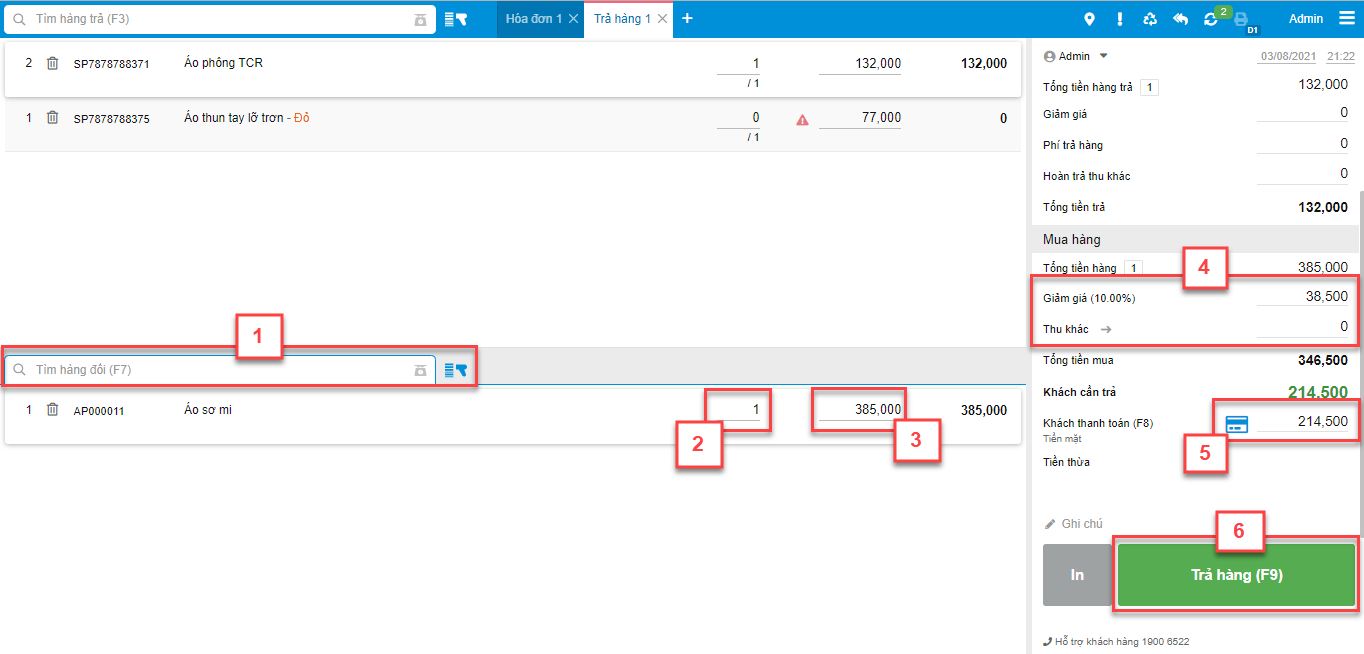
- Cách bước thao tác như sau:
(1): Tìm kiếm hàng hóa đổi (F7)
(2): Cập nhật số lượng hàng đổi.
(3): Cập nhật giá hàng đổi (nếu có)
(4): Cập nhật giảm giá, thu khác đối với hàng đổi (nếu có)
(5): Cập nhật Khách thanh toán (F8) (nếu có) (Hệ thống sẽ tự đối trừ giữa tiền khách trả và tiền khách mua)
(6): Chọn “Trả hàng” (F9)
- Nếu đổi hàng bán thành công, hệ thống sẽ tạo ra một giao dịch Hóa đơn.
Lưu ý: Hệ thống có hỗ trợ Trả hàng nhanh ở chế độ offline
Để trả hàng nhanh không theo hóa đơn, hệ thống hỗ trợ 2 cách thao tác như với trả hàng theo hóa đơn:
- Cách 1: Thao tác trả hàng trên màn hình Bán hàng: Bạn kích chọn biểu tượng
 hoặc kích
hoặc kích  -> chọn Chọn hóa đơn trả hàng
-> chọn Chọn hóa đơn trả hàng - Cách 2: Thao tác trả hàng trên màn hình Quản lý: Bạn vào menu Giao dịch -> chọn Trả hàng -> kích + Trả hàng
- Tại pop-up Chọn hóa đơn trả hàng, bạn kích chọn Trả nhanh.
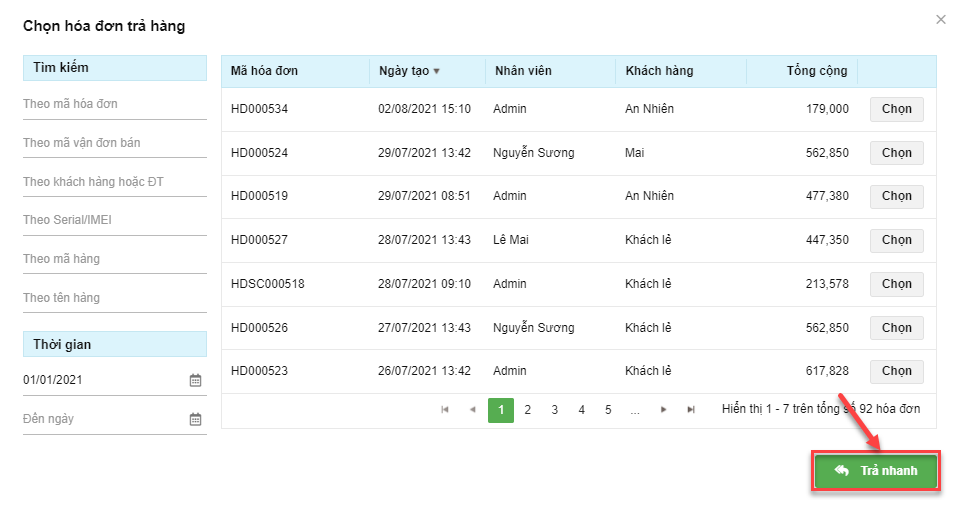
- Bạn nhập số liệu liên quan đến việc trả hàng như: tên hàng hóa, số lượng, giá tiền trả lại cho khách.
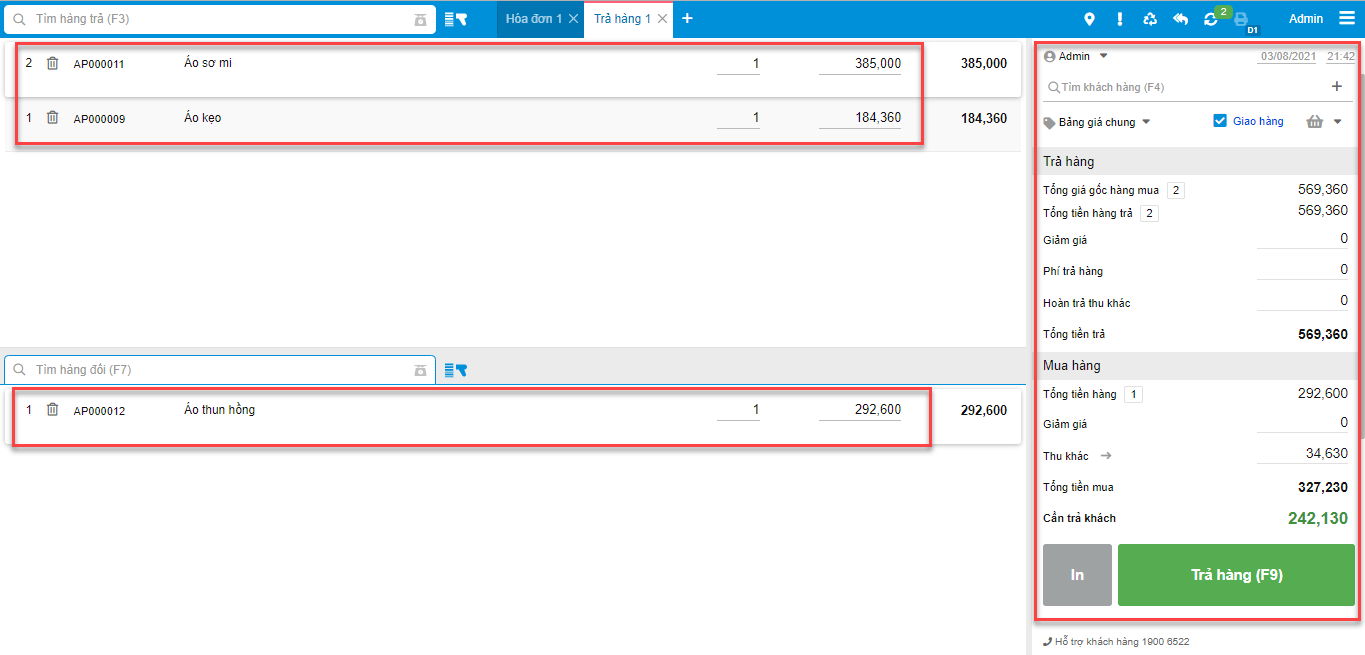
- Nếu việc trả hàng nhanh thành công, hệ thống sẽ cập nhật lại số lượng tồn kho cho các hàng hóa được trả lại và cập nhật lại công nợ khách hàng.
- Với giao dịch trả hàng nhanh vẫn có thể thực hiện đổi hàng như trả hàng theo hóa đơn.
- Với phiếu trả hàng ở trạng thái Đã trả, bạn không thể thay đổi những thông tin liên quan tới hàng hóa. Bạn chỉ có thay đổi được một số thông tin như: Người tạo phiếu trả hàng, thời gian trả hàng, ghi chú.
- Để thay đổi những thông tin đó, bạn vào menu Giao dịch -> chọn Trả hàng
- Tìm kiếm và chọn phiếu trả hàng muốn thay đổi thông tin.
- Sau khi thay đổi thông tin, bạn kích Lưu.
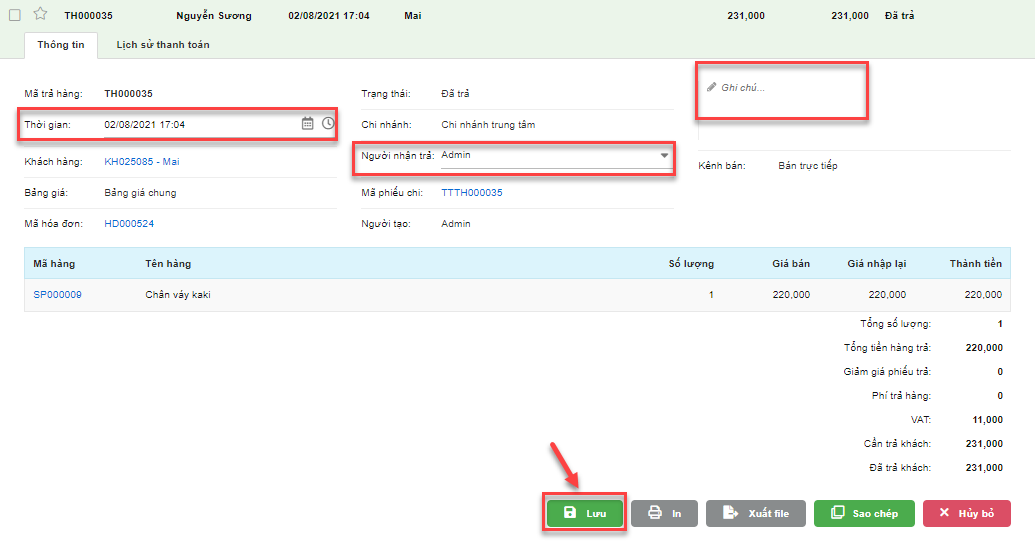
- Bạn vào menu Giao dịch -> chọn Trả hàng
- Tìm kiếm và chọn phiếu trả hàng muốn sao chép
- Kích Sao chép
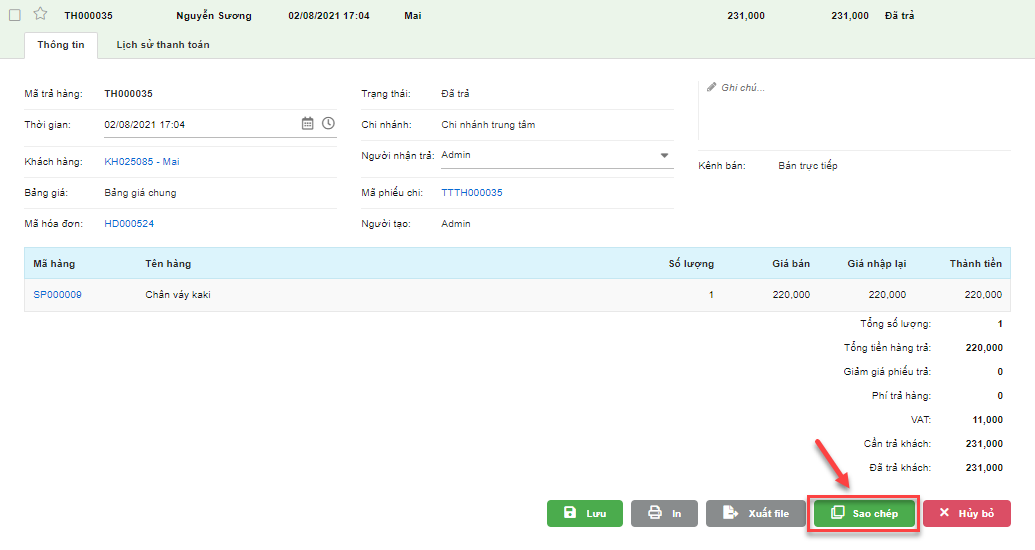
- Bạn vào menu Giao dịch -> chọn Trả hàng
- Tìm kiếm và chọn phiếu trả hàng muốn hủy
- Bạn kích Hủy bỏ -> kích chọn Đồng ý để xác nhận hủy phiếu trả hàng
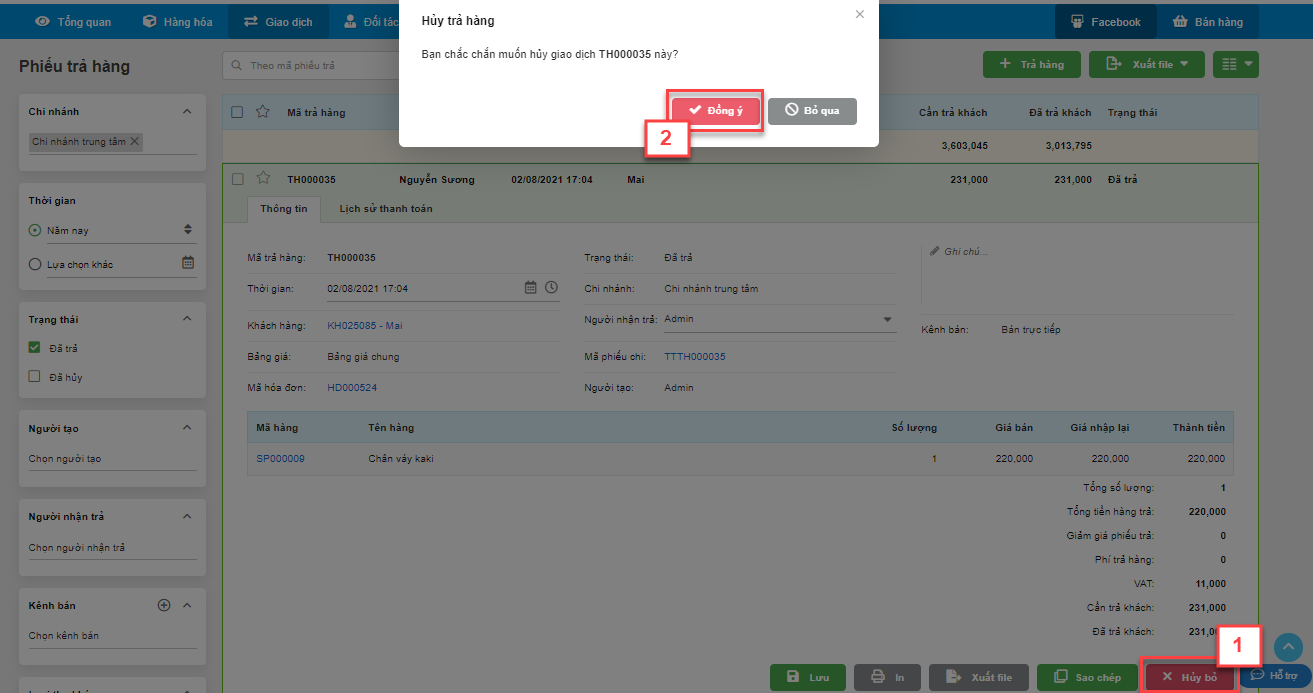
- Nếu trả hàng có phiếu thanh toán liên quan, bạn kích chọn Đồng ý để xác nhận hủy phiếu chi. Nếu trả hàng không có phiếu thanh toán đi kèm hệ thống không hiển thị câu hỏi này.
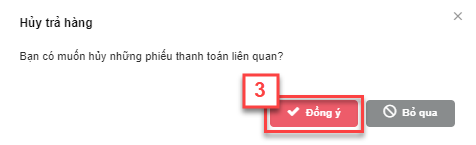
- Sau khi hủy thành công, phiếu trả hàng sẽ chuyển sang trạng thái Đã hủy, số lượng hàng hóa trong phiếu trả hàng bị hủy sẽ được cộng lại vào hệ thống.
- Ngay cả khi bị ngắt kết nối mạng, bạn vẫn có thể tiếp tục việc bán hàng cũng như trả hàng. Hệ thống sẽ tự động chuyển sang chế độ offline, các giao dịch sẽ được lưu trực tiếp vào máy tính cá nhân của bạn. Khi có mạng trở lại, nếu bạn muốn tự thực hiện thao tác Đồng bộ hóa các giao dịch offline, thì sẽ thao tác như sau:
- Trên màn hình Bán hàng, kích chọn ![]() Đồng bộ dữ liệu
Đồng bộ dữ liệu
- Hệ thống sẽ hiển thị cửa sổ sau:
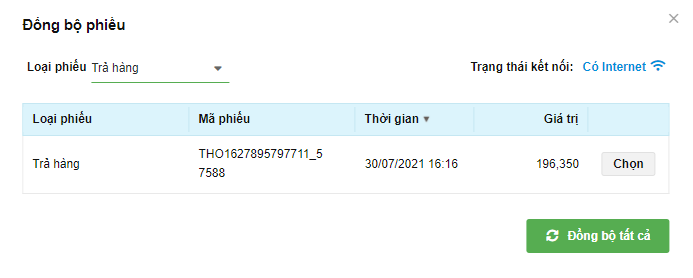
- Bạn chọn Loại phiếu là Trả hàng -> kích Chọn -> Trả hàng để tiếp tục lưu thông tin hoặc kích Đồng bộ tất cả
- Hệ thống sẽ đẩy các giao dịch trong danh sách bạn vừa chọn lên dữ liệu trung tâm cùng với các giao dịch khác khi có mạng internet.
- Để xem danh sách tất cả các phiếu trả hàng, cũng như thông tin về từng phiếu trả hàng, bạn vào menu Giao dịch, chọn Trả hàng.
- Hệ thống hiển thị ra danh sách các phiếu trả hàng, bạn có thể tìm kiếm, hoặc sắp xếp danh sách
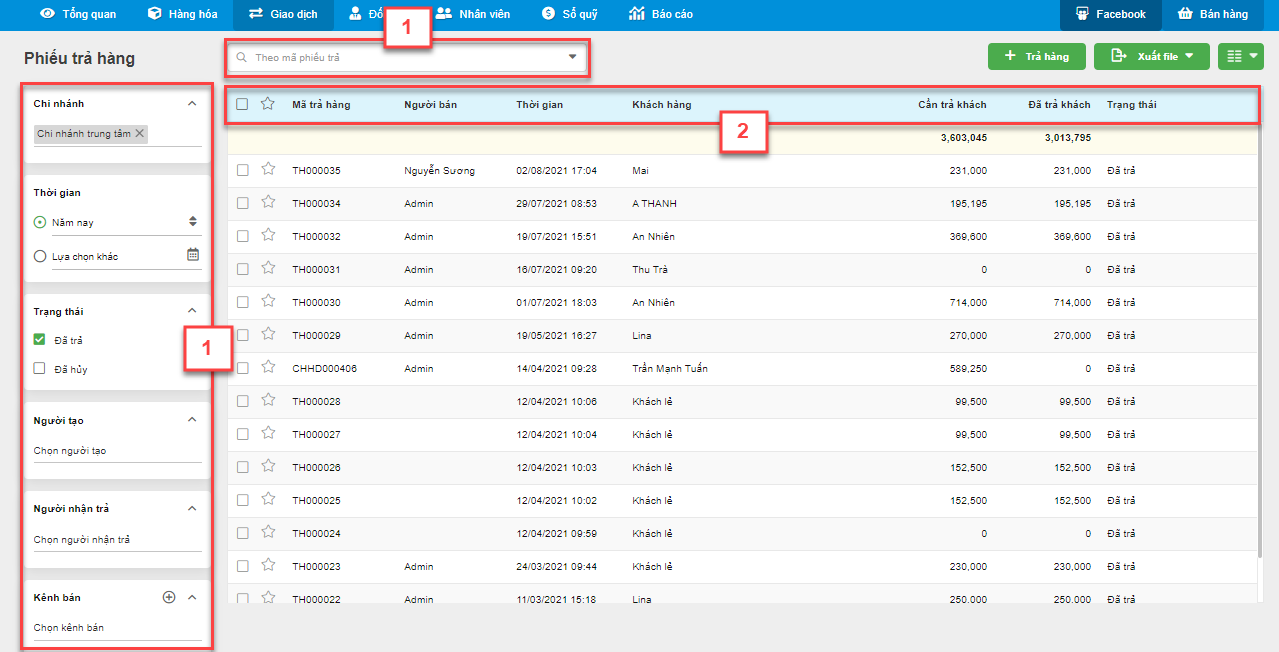
- Tìm kiếm phiếu trả hàng (1)
- Tìm kiếm theo mã phiếu trả
- Tìm kiếm theo mã hóa đơn
- Tìm kiếm theo tên hoặc mã hàng hóa
- Tìm kiếm theo Serial/Imei
- Tìm kiếm theo tên hoặc mã khách hàng
- Tìm kiếm theo ghi chú
- Tìm kiếm theo người nhận trả
- Tìm kiếm theo người tạo
- Tìm kiếm theo trạng thái: Đã trả, Đã hủy
- Tìm kiếm theo thời gian tạo phiếu trả hàng
- Tìm kiếm theo chi nhánh trả hàng
- Sắp xếp danh sách phiếu trả hàng (2)
- Trong màn hình danh sách phiếu trả hàng, Kiot Viet hỗ trợ sắp xếp theo tất cả các cột như: Mã trả hàng, Thời gian, Khách hàng, Tổng cộng, Trạng thái theo thứ tự tăng dần hoặc giảm dần.
- Để sắp xếp danh sách phiếu trả hàng theo cột nào, bạn chỉ cần click vào tiêu đề của cột đó.
Để xuất danh sách phiếu trả hàng ra file Excel, bạn vào menu Giao dịch -> chọn Trả hàng -> kích Xuất file
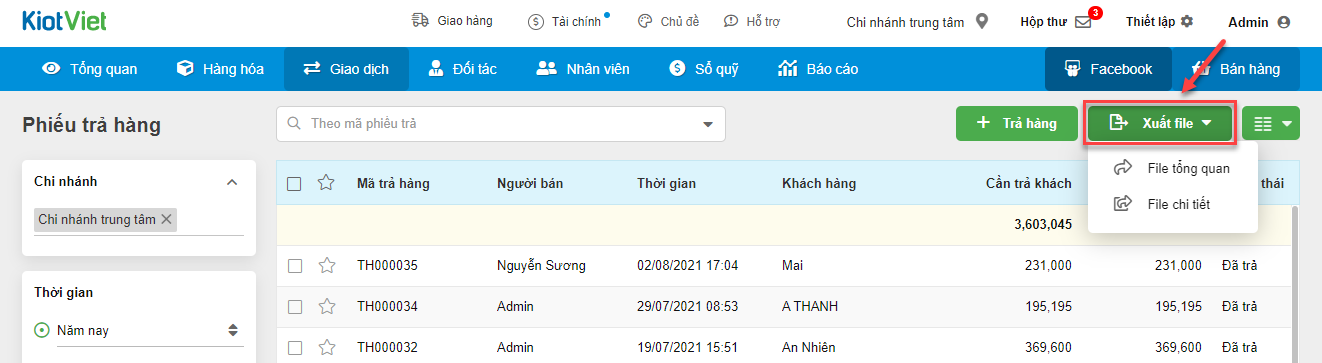
- Hệ thống sẽ xuất ra file excel chứa danh sách phiếu trả hàng giống như danh sách hiển thị trên màn hình nếu Quý khách chọn xuất file “File tổng quan”
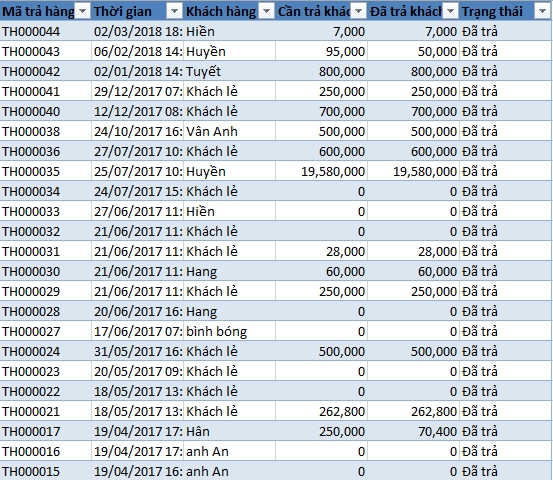
- Hệ thống sẽ xuất ra file excel chứa danh sách phiếu trả hàng chi tiết bao gồm: mã phiếu, mã khách hàng, tên hàng hóa, số lượng trả, …. nếu Quý khách chọn xuất file “File chi tiết”
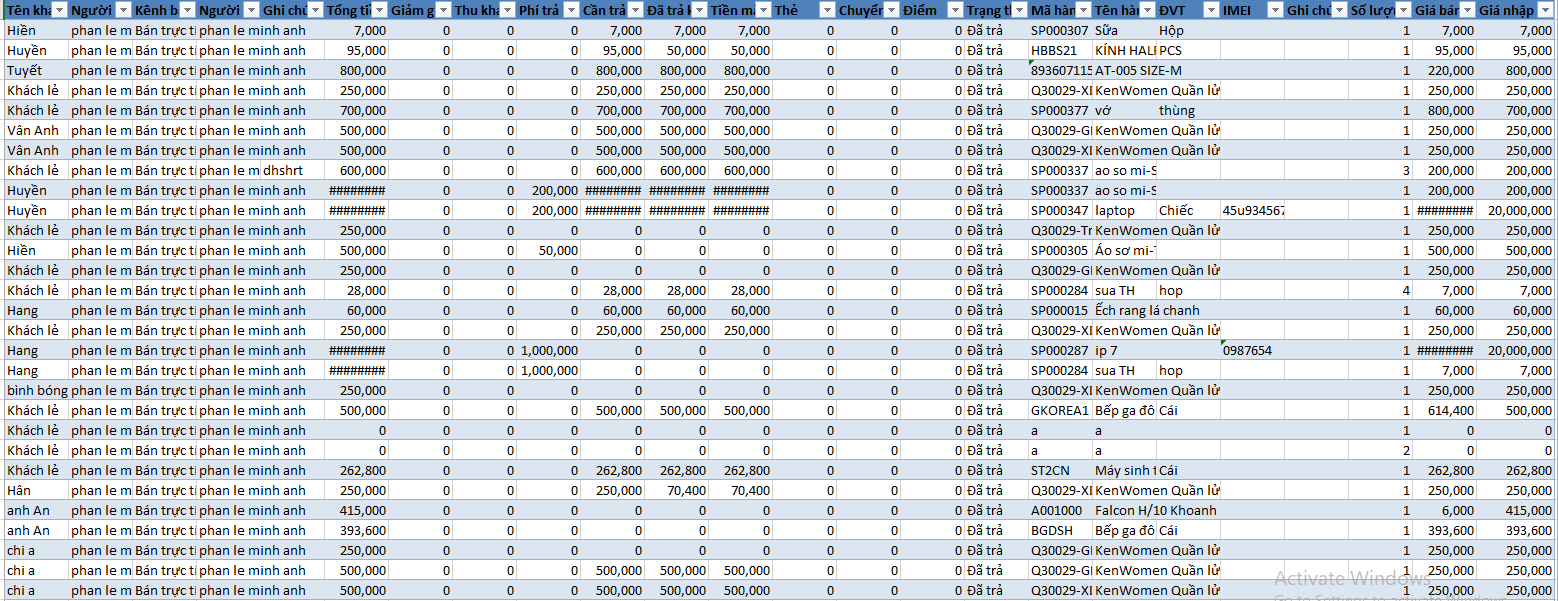
- Để xem/in/xuất ra file excel từng phiếu trả hàng, bạn vào menu Giao dịch -> chọn Trả hàng.
- Hệ thống sẽ hiển thị danh sách phiếu trả hàng.
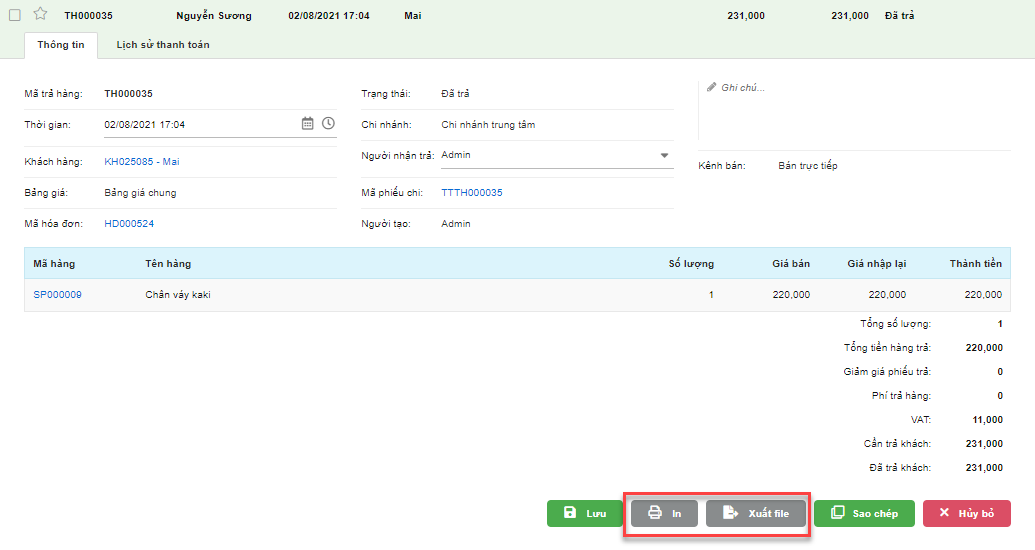
Như vậy, KiotViet đã thực hiện xong phần hướng dẫn tính năng Trả hàng bán.
Mọi thắc mắc xin liên hệ tổng đài tư vấn bán hàng 1800 6162, tổng đài hỗ trợ phần mềm 1900 6522 hoặc email cho chúng tôi tại địa chỉ: hotro@kiotviet.com để được hỗ trợ và giải đáp.
Chúc Quý khách thành công!
Tài liệu được cập nhật mới nhất ngày 14/10/2021
KiotViet - Phần mềm quản lý bán hàng phổ biến nhất
- Với 300.000 nhà kinh doanh sử dụng
- Chỉ từ: 6.000đ/ ngày




